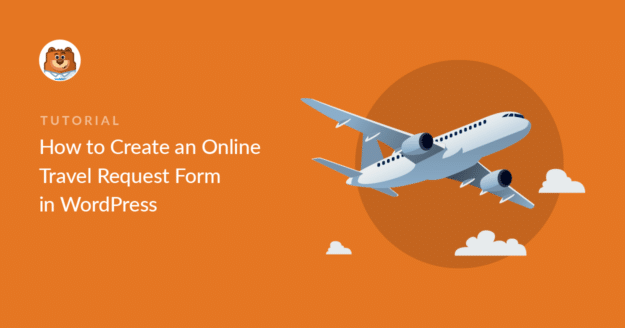Riepilogo AI
State cercando un modo per creare facilmente un modulo di richiesta di viaggio online per il vostro sito web WordPress?
Quando i dipendenti della vostra azienda devono fare delle trasferte di lavoro, dovrete trovare un modo per chiedere il rimborso delle spese.
In questo post vi mostreremo quindi come potete aggiungere rapidamente un modulo di richiesta di viaggio online al vostro sito, senza assumere uno sviluppatore.
Create ora il vostro modulo di richiesta di viaggio online
Cos'è un modulo di richiesta di viaggio?
Un modulo di richiesta di viaggio è un modulo che raccoglie i dettagli del viaggio dai vostri dipendenti in modo da poter approvare le spese per il loro viaggio. È un ottimo modo per semplificare le richieste di viaggio dei dipendenti.
Il modulo può raccogliere tutte le informazioni necessarie al team HR o amministrativo sul viaggiatore. In questo modo, è possibile inviare informazioni organizzate all'autorità che deve approvarle, prima che il viaggio possa essere effettuato.
Se avete molti venditori esterni che viaggiano spesso, a livello locale o nazionale, vorrete un modo per organizzare le richieste di rimborso e il processo di approvazione.
Un buon modulo di richiesta di viaggio online raccoglie dettagli specifici sul viaggio e sul viaggiatore:
- Nome
- Nome del manager
- Date del viaggio
- Città di arrivo/partenza del viaggio
- Tipo di organizzazione necessaria (volo/auto a noleggio/entrambi)
- ...e altro ancora.
Quando si costruisce un modulo di richiesta di viaggio online, è bene cercare un costruttore di moduli che permetta di aggiungere o rimuovere i campi del modulo.
In questo modo, i dipendenti possono richiedere i tempi di viaggio legati al lavoro, ma anche richiedere un congedo per motivi medici. In questo caso, si può aggiungere un campo di caricamento file per raccogliere una nota del medico o altra documentazione relativa al congedo. Potete consultare anche alcuni modelli di salute e benessere offerti da WPForms.
Vi mostreremo esattamente come fare e come utilizzare un modello di modulo di richiesta di viaggio online e personalizzarlo a vostro piacimento.
Come creare un modulo di richiesta di viaggio online
Quindi andiamo avanti e iniziamo. Per questa esercitazione utilizzeremo il modello WPForms di richiesta di viaggio per i dipendenti.
- Passo 1: aprire il modello di modulo di richiesta di viaggio
- Fase 2: Aggiunta di campi aggiuntivi (facoltativa)
- Fase 3: Configurazione delle impostazioni del modulo di richiesta di viaggio
- Passo 4: Configurare le notifiche del modulo
- Passo 5: Configurare le conferme del modulo
- Passo 6: Pubblicare il modulo sul sito web
Passo 1: aprire il modello di modulo di richiesta di viaggio
Utilizzare WPForms è il modo più semplice per creare un modulo di richiesta di viaggio online in WordPress. WPForms è dotato di oltre 2.000 modelli di moduli WordPress per ogni nicchia e settore, compreso un modello di modulo di richiesta di viaggio online.
Quindi, la prima cosa da fare è installare e attivare il plugin WPForms. Per maggiori dettagli, consultate questa guida passo passo su come installare un plugin in WordPress.
Successivamente, è necessario creare un nuovo modulo.
Per iniziare, andate su WPForms " Aggiungi nuovo e date un nome al modulo. Quindi, scorrere fino alla sezione Seleziona un modello e digitare "richiesta di viaggio" nella barra di ricerca.
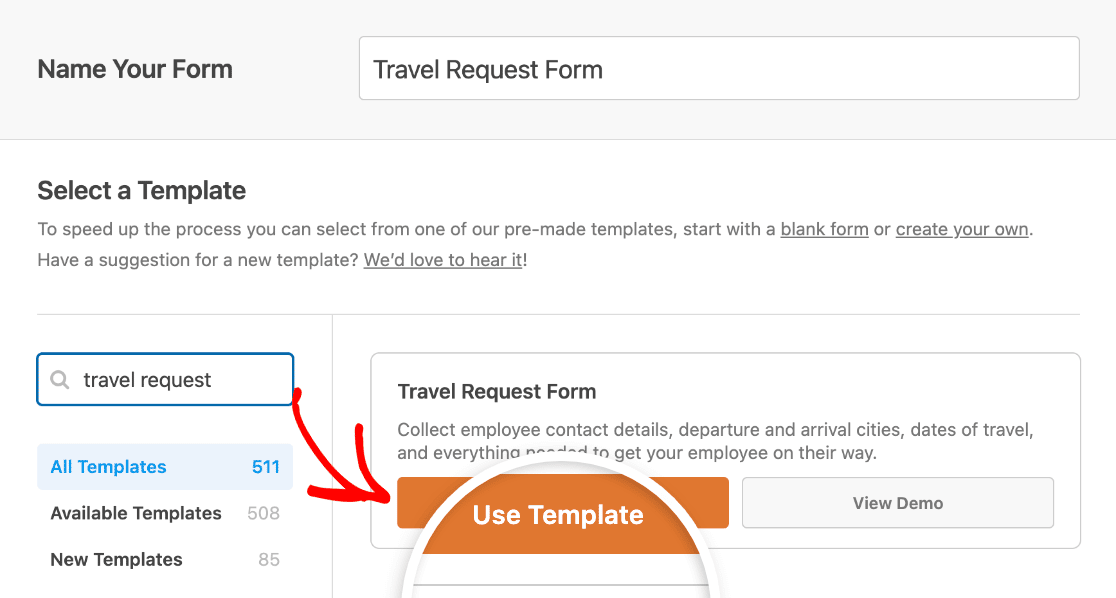
Una volta caricato il modello di modulo di richiesta di viaggio online precostituito, la maggior parte del lavoro è già stato fatto per voi.
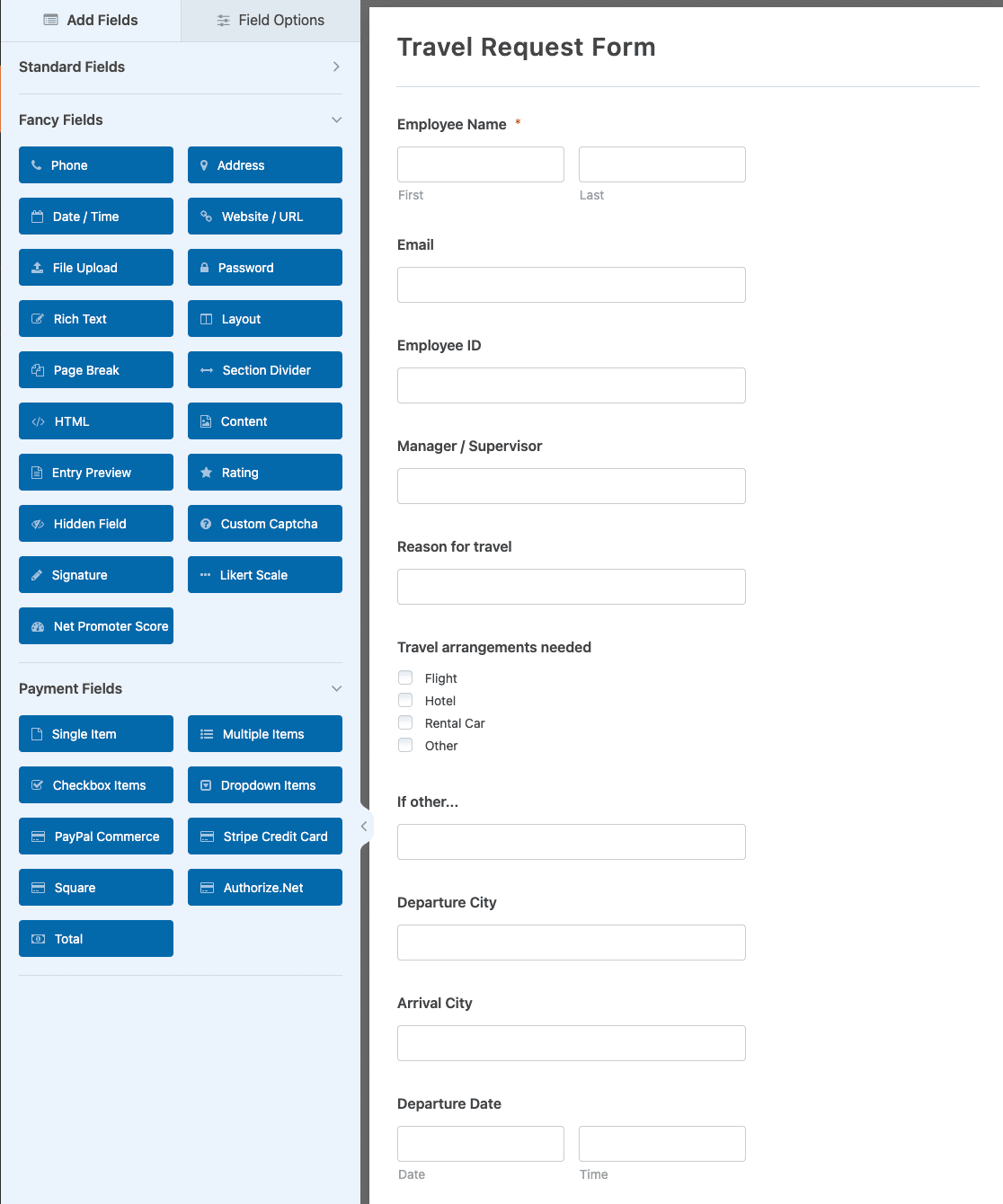
Sono presenti i campi per i seguenti elementi:
- Nome del dipendente
- ID dipendente
- Manager / Supervisore
- Motivo del viaggio
- Organizzazione del viaggio (volo, hotel, auto a noleggio e altro)
- Città di partenza
- Città di arrivo
- Data di partenza
- Data di ritorno
- Informazioni aggiuntive
Volete vedere una versione dal vivo del modulo di richiesta di viaggio online in azione? Andate a vedere la demo del nostro modulo di richiesta di viaggio online.
Fase 2: Aggiunta di campi aggiuntivi (facoltativa)
È possibile aggiungere altri campi al modulo di richiesta di viaggio trascinandoli dal pannello di sinistra a quello di destra.
Quindi, fare clic sul campo per apportare eventuali modifiche. È anche possibile fare clic su un campo del modulo e trascinarlo verso l'alto o verso il basso per riorganizzare l'ordine del modulo di richiesta di viaggio.
Ad esempio, se volete che il vostro modulo di richiesta di viaggio richieda un documento, potete facilmente aggiungere un campo di caricamento file.
È sufficiente andare nella sezione Campi fantasia a sinistra e trascinare il campo Caricamento file sul modulo a destra, in questo modo:
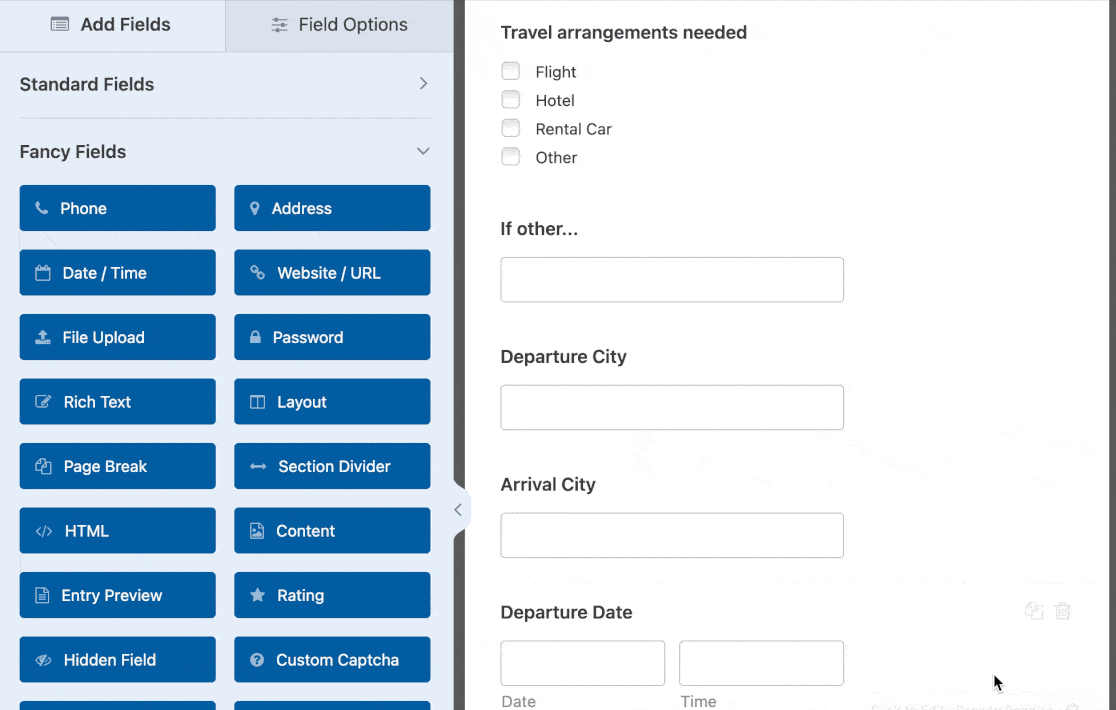
Quando il modulo di richiesta di viaggio ha l'aspetto desiderato, fare clic su Salva.
Fase 3: Configurazione delle impostazioni del modulo di richiesta di viaggio
Per iniziare, andare su Impostazioni " Generali".

Qui è possibile configurare quanto segue:
- Nome del modulo - Modificare qui il nome del modulo, se lo si desidera.
- Descrizione del modulo - Fornite al vostro modulo una descrizione.
- Tag - Organizza i moduli di WordPress con i tag.
- Testo del pulsante di invio - Personalizzare la copia del pulsante di invio.
- Testo di elaborazione del pulsante Invia - Modifica il testo visualizzato durante l'invio del modulo.
Nella sezione Avanzate è possibile anche:
- Aggiunta di classi CSS - Per dare stile al modulo o al pulsante di invio con i CSS.
- Abilita prefill per URL - Compila automaticamente alcuni campi del modulo utilizzando un URL personalizzato.
- Abilita invio modulo AJAX - Abilita le impostazioni AJAX senza ricaricare la pagina.
- Disabilitare la memorizzazione delle informazioni di iscrizione in WordPress - È possibile disabilitare la memorizzazione delle informazioni di iscrizione e dei dettagli dell'utente, come gli indirizzi IP e gli agenti utente, nel tentativo di conformarsi ai requisiti del GDPR. Consultate le nostre istruzioni passo-passo su come aggiungere un campo di accordo GDPR al vostro semplice modulo di contatto.
Una volta terminate le impostazioni generali, passate alle impostazioni di Protezione antispam e Sicurezza.

- Abilita la moderna protezione anti-spam - Blocca lo spam nei moduli di contatto con la moderna protezione anti-spam di WPForms. È attivata automaticamente per impostazione predefinita sui nuovi moduli, ma potete scegliere se disattivarla o meno per ogni singolo modulo. Questa protezione antispam integrata funziona perfettamente in background per mantenere i vostri moduli al sicuro. Si può anche abbinare a un altro livello di sicurezza, come un CAPTCHA.
- Abilitare la protezione antispam Akismet - Se si utilizza il plugin Akismet, è possibile collegarlo al proprio modulo.
- Abilita il filtro per paese - Blocca gli invii da determinati paesi.
- Abilita il filtro per le parole chiave - Impedisce le voci che includono parole o frasi specifiche.
È inoltre possibile impostare il CAPTCHA preferito. Per maggiori dettagli, consultate la nostra guida completa alla prevenzione dello spam.
Quindi, fare clic su Salva.
Passo 4: Configurare le notifiche del modulo
Le notifiche sono un ottimo modo per inviare un'e-mail ogni volta che qualcuno invia un modulo di richiesta di viaggio online.

Infatti, a meno che non si disabiliti questa funzione, ogni volta che qualcuno invia un modulo sul vostro sito, riceverete una notifica al riguardo.
Se utilizzate gli Smart Tag, potete anche inviare una notifica alle persone che compilano il vostro modulo di richiesta di viaggio, informandole che avete ricevuto il loro modulo e che vi contatterete a breve, se necessario. In questo modo si assicura che il modulo di richiesta sia stato compilato correttamente.
È inoltre possibile aggiungere informazioni importanti all'e-mail di notifica, come ad esempio dettagli sul funzionamento del processo di approvazione e rimborso dei viaggi nella vostra piccola impresa.
Per un aiuto in questa fase, consultate la nostra documentazione su come impostare le notifiche dei moduli in WordPress.
Una cosa incredibilmente utile da provare con questo tipo di modulo è inviare più di una notifica quando qualcuno lo compila. Ad esempio, potete inviare una notifica a voi stessi, una alla persona che l'ha compilato e un'altra a chiunque sia addetto alle risorse umane per informarlo che ha una nuova richiesta di viaggio nella casella di posta da esaminare.
Per un aiuto in tal senso, consultate il nostro tutorial passo-passo su come inviare notifiche multiple ai moduli in WordPress.
Infine, se volete mantenere coerente il branding delle vostre e-mail, potete consultare questa guida sull'aggiunta di un'intestazione personalizzata al vostro modello di e-mail.

Questo darà un tocco professionale al vostro modulo e farà sentire le persone che lo compilano più a loro agio.
Passo 5: Configurare le conferme del modulo
Le conferme dei moduli sono messaggi che vengono visualizzati dopo l'invio di un modulo sul vostro sito web. Essi informano le persone che il loro modulo è stato compilato e vi offrono la possibilità di far sapere loro quali sono i passi successivi.
WPForms ha 3 tipi di conferma:
- Messaggio. Questo è il tipo di conferma predefinito in WPForms. Quando qualcuno invia un modulo, appare un semplice messaggio di conferma che informa che il modulo è stato ricevuto e viene elaborato.
- Mostra pagina. Questo tipo di conferma porta i clienti a una pagina web specifica del vostro sito per ringraziarli. Per un aiuto in tal senso, consultate il nostro tutorial sul reindirizzamento dei clienti a una pagina di ringraziamento.
- Vai all'URL (reindirizzamento). Questa opzione viene utilizzata quando si desidera inviare le persone a un sito web diverso.
Ok, supponiamo di voler usare un tipo di messaggio di conferma per far sapere che ci vogliono 3 giorni lavorativi per avere una risposta sull'approvazione di una richiesta di viaggio.
Andiamo quindi a vedere come impostare un semplice modulo di conferma in WPForms, in modo da poter personalizzare il messaggio che le persone vedranno quando compileranno un modulo di richiesta di viaggio sul vostro sito WordPress.
Per iniziare, fare clic sulla scheda Conferme nell'editor del modulo, alla voce Impostazioni.
Quindi, selezionare il tipo di conferma che si desidera creare. In questo esempio, selezioniamo Messaggio e scriviamo "Grazie per aver inviato la richiesta di viaggio! Le faremo sapere se è stata approvata o rifiutata entro tre giorni lavorativi".
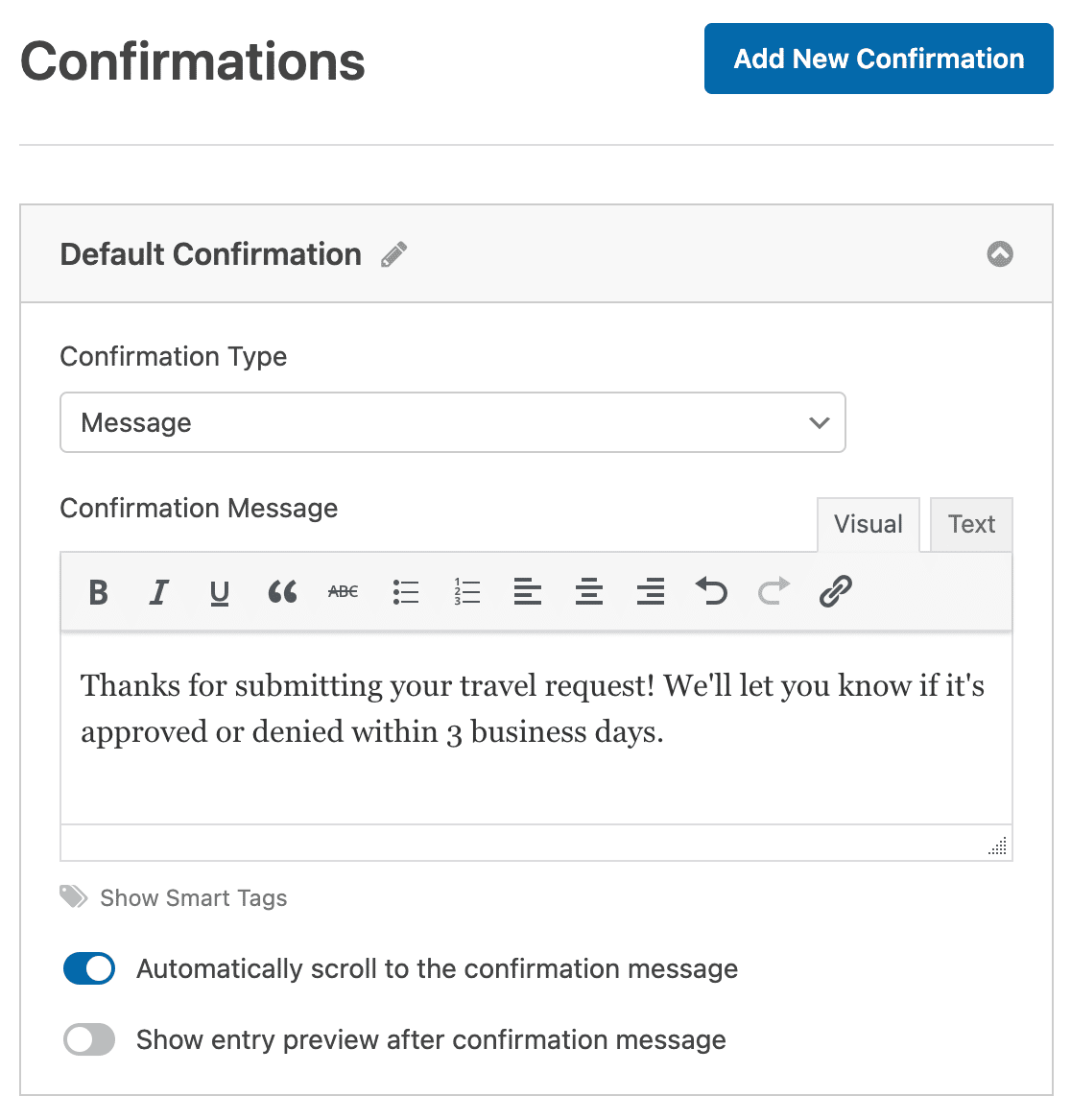
Dopo aver personalizzato il messaggio di conferma a proprio piacimento, fare clic su Salva.
Passo 6: Pubblicare il modulo sul sito web
Ora che il vostro modulo di richiesta di viaggio online è stato costruito, procediamo a pubblicarlo sul web.
Iniziate facendo clic sul pulsante Incorpora nella parte superiore del costruttore di moduli.

Quando appare la notifica di incorporazione in una pagina, fare clic su Crea nuova pagina.

Successivamente, WPForms vi chiederà di dare un nome alla vostra pagina. Digitate il titolo della pagina nella casella e fate clic su Let's Go!

Ora WPForms aprirà una nuova pagina per il modulo di richiesta di viaggio. Quindi, fate clic su Pubblica o Aggiorna in alto per pubblicare il modulo sul vostro sito.
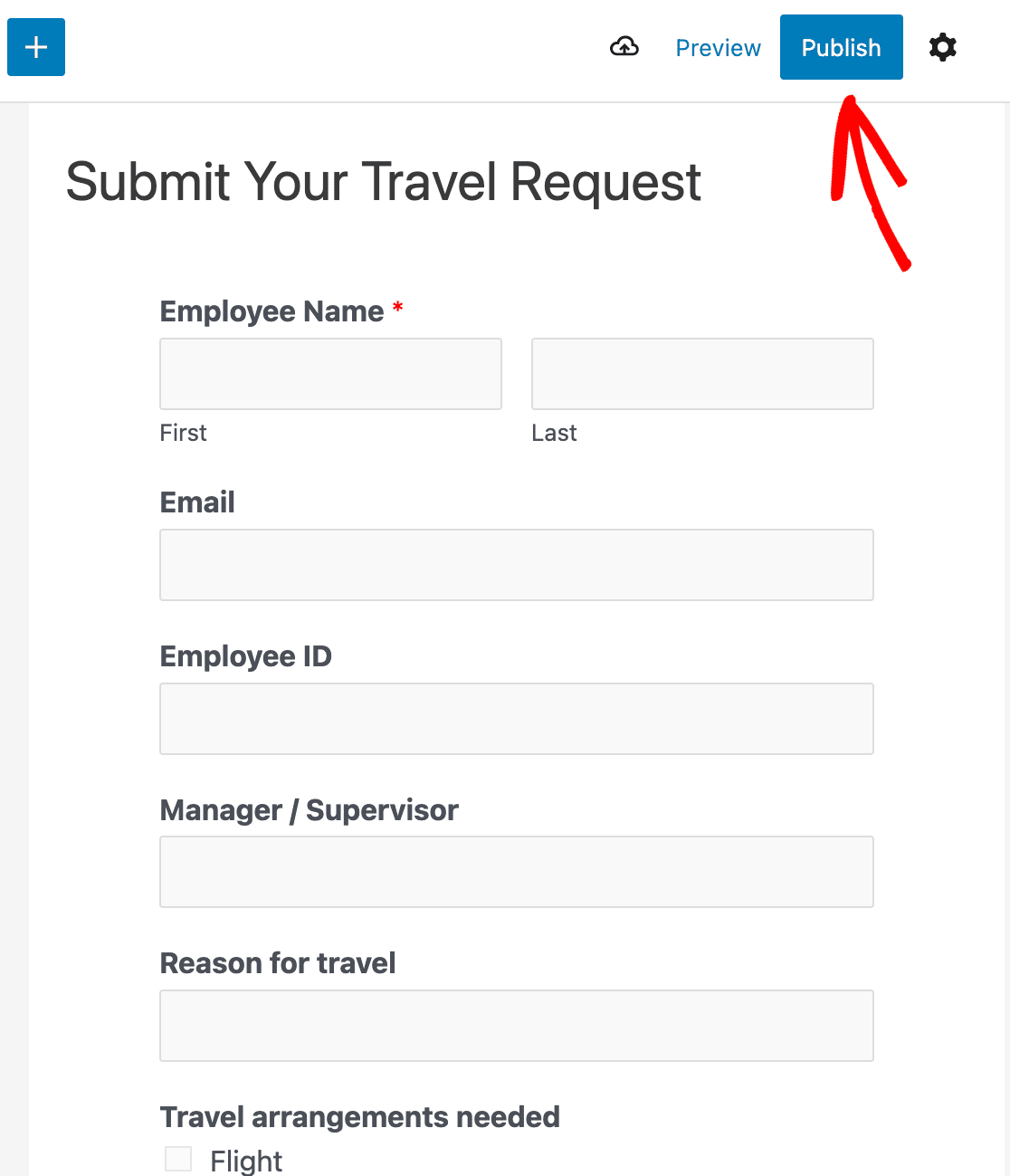
Ottimo lavoro. Ora potete far sapere ai vostri dipendenti che possono inoltrare le richieste di viaggio online utilizzando il sito web della vostra azienda.
Ed ecco fatto! Ora sapete come creare un modulo di richiesta di viaggio in WordPress.
Create ora il vostro modulo di richiesta di viaggio online
Poi, migliorare le assunzioni con un modulo di domanda di lavoro
Potete iniziare subito a creare il vostro modulo di richiesta di viaggio utilizzando WPForms Pro. WPForms Pro è il modo più semplice e migliore per ottenere moduli professionali sul vostro sito web WordPress (senza dover pagare uno sviluppatore web!).
Non solo viene fornito con un modello di modulo di richiesta di viaggio gratuito che potete utilizzare internamente, ma include anche tonnellate di altre incredibili funzionalità da utilizzare per iniziare a ottenere più contatti online.
- Potete utilizzare funzioni come i moduli conversazionali per far sì che i moduli del vostro sito web convertano in modo incredibile e aumentino le vostre vendite.
- È il plugin per moduli di contatto WordPress più facile da usare per i principianti.
- Il campo di caricamento dei file consente di accettare documenti attraverso i moduli.
- Un fantastico strumento di User Journey che vi mostra dove sono stati gli utenti del vostro modulo sul vostro sito.
- Consente di creare un modulo multipagina per suddividere il modulo in più pagine e migliorare l'esperienza dell'utente.
- Si integra con i più diffusi servizi di email marketing
- È completamente reattivo e i moduli si vedono bene su tutti i dispositivi.
- La logica condizionale vi aiuta a mantenere i vostri moduli privi di ingombri e a far sì che i visitatori si concentrino sulla compilazione del modulo.
- Avrete accesso a un'assistenza prioritaria da parte di un team amichevole e competente.
Allora, siete pronti a creare subito il vostro modulo di richiesta di viaggio online? Iniziate oggi stesso con il miglior plugin per moduli al mondo. WPForms Pro include un modello di modulo di richiesta di viaggio gratuito e offre una garanzia di rimborso di 14 giorni, quindi non avete nulla da perdere.
State per assumere altri dipendenti? Date un'occhiata al nostro tutorial su come creare un modulo di domanda di lavoro in WordPress per ampliare il vostro bacino di candidati.
Siete pronti a creare il vostro modulo? Iniziate oggi stesso con il più semplice plugin per la creazione di moduli per WordPress. WPForms Pro include molti modelli gratuiti e offre una garanzia di rimborso di 14 giorni.
Se questo articolo vi ha aiutato, seguiteci su Facebook e Twitter per altre guide e tutorial gratuiti su WordPress.